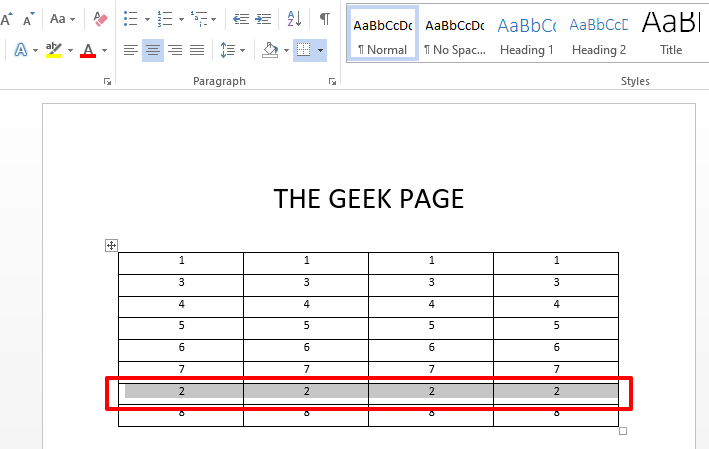Ось як відновити налаштування Word за замовчуванням
- Якщо у вас виникли проблеми з Microsoft Word, вам може знадобитися скинути налаштування програми.
- Скидання Microsoft Word зазвичай є останнім заходом після того, як інші дії з усунення несправностей не дали результатів.

XВСТАНОВИТИ, НАТИСНУВШИ ЗАВАНТАЖИТИ ФАЙЛ
- Завантажте та встановіть Fortect на вашому ПК.
- Запустіть інструмент і Почати сканування
- Клацніть правою кнопкою миші Ремонт, і виправте це протягом кількох хвилин.
- 0 читачі вже завантажили Fortect цього місяця
Microsoft Word є одним із найкращих текстових процесорів, який можна використовувати на комп’ютерах і мобільних пристроях. Програма наповнена багатьма функціями, тому не дивно, що люди іноді стикаються з проблемами її використання.
Скидання налаштувань Microsoft Word — це чудовий спосіб усунути проблеми з комп’ютером, особливо якщо ви підозрюєте конфлікт програми. Якщо ви думали, як його скинути, ми покажемо вам, як це зробити в цій статті.
Чи є спосіб скинути налаштування Microsoft Word?
Так. Існує спосіб скинути налаштування Microsoft Word. Як і будь-яку іншу програму, ви можете відновити її налаштування до стандартних.
Ви можете запитати, чому хтось хоче скинути програму Word, але для цього є кілька переконливих причин, зокрема:
- Word більше не працює – Якщо ви помітили, що ваш Програма Word більше не відкривається, працює повільно або не відповідає, можливо, настав час скинути його.
- Пошкоджені файли – Іноді, коли ви працюєте над файлом, у вас можуть виникнути проблеми з його відкриттям пізніше, оскільки він пошкоджений. Якщо так, можливо, вам доведеться скинути Microsoft Word.
- Не вдалося додати плагіни – Ми всі можемо визнати, як Надбудови Microsoft Word додати функціональність програми. Однак у вас можуть виникнути проблеми з їх встановленням або встановлені більше не працюють. Це ознака того, що, можливо, настав час скинути Microsoft Word.
- Випадково змінив налаштування – Microsoft Word пропонує широкий спектр функцій, які можна налаштувати відповідно до ваших потреб. Однак іноді ви можете виявити, що ці функції не працюють, оскільки ви несвідомо змінили деякі налаштування.
- Проблеми сумісності – Якщо ви мали проблеми з відкриттям або збереженням файлів у Microsoft Word, це може бути пов’язано з проблемами сумісності між новішими та старішими версіями програми.
- Вірусна інфекція – Якщо у вас немає надійний антивірус, ваш комп’ютер може бути заражений вірусом або шкідливим програмним забезпеченням. Можливо, краще скинути налаштування Word на комп’ютері, щоб вірус або зловмисне програмне забезпечення більше не могли на них впливати.
- Інші варіанти усунення несправностей не працюють – Скидання програми зазвичай є останнім кроком після спроб інших ремонтів, і вони виявилися марними.
Як відновити Microsoft Word?
Перш ніж скинути налаштування, переконайтеся, що ви виконали наступне:
- Збережіть усі відкриті документи в безпечному місці на комп’ютері та закрийте їх.
- Створіть резервну копію своєї роботи.
- Перевірте свій комп’ютер на наявність вірусів і шкідливих програм, оскільки це може вирішити будь-які проблеми без необхідності скидання.
- Спробуйте відремонтувати перед скиданням.
- Перевірте наявність оновлень Office і Windows, щоб виключити проблеми з сумісністю.
- Перевірте це Служби Microsoft Office працюють і працюють.
1. Використовуйте налаштування
- Вдарити вікна і клацніть Налаштування.

- Натисніть на програми, потім виберіть Програми та функції.

- знайти Microsoft Officeклацніть три крапки, а потім виберіть Розширені опції.

- Прокрутіть вниз і натисніть Скинути.

2. Використовуйте Провідник файлів
- Вдарити вікна + E ключі для відкриття Провідник файлів.
- Вставте такий шлях в адресний рядок:
C:\Users\AppData\Roaming\Microsoft\Templates - Якщо ви не можете знайти папку, спочатку потрібно показувати приховані файли.
- Знайди Normal.dot або Normal.dotm залежно від вашої версії Windows, клацніть його правою кнопкою миші та виберіть Перейменувати значок.

- Перейменуйте його на нове ім’я, відмінне від початкового, наприклад OldNormal.dot.
Порада експерта:
СПОНСОРОВАНО
Деякі проблеми з ПК важко вирішити, особливо коли мова йде про відсутні або пошкоджені системні файли та сховища Windows.
Обов’язково використовуйте спеціальний інструмент, наприклад Фортект, який просканує та замінить ваші пошкоджені файли їх свіжими версіями зі свого репозиторію.
Шаблон Normal.dotm — це прихований файл, у якому зберігається інформація про все стандартне форматування в Word. Видалення цього файлу не вплине на вашу здатність створювати або редагувати документи в Microsoft Word.
Якщо ви видалите його, Word автоматично створить новий під час наступного відкриття нового документа.
- Як виправити помилки диктанту в Microsoft Word
- Виправлення: Microsoft 365 було налаштовано для запобігання індивідуальному отриманню надбудов Office
- Як додати водяний знак у Word [2 чудові поради]
3. Використовуйте редактор реєстру
- Вдарити вікна + Р ключі, щоб відкрити бігти команда.
- Тип regedit у діалоговому вікні та натисніть Введіть щоб відкрити Редактор реєстру.

- Перейдіть до такого розташування залежно від вашої версії Office:
HKEY_CURRENT_USER\Software\Microsoft\Office\16.0\Word - Клацніть правою кнопкою миші на Слово потім натисніть клавішу Видалити.
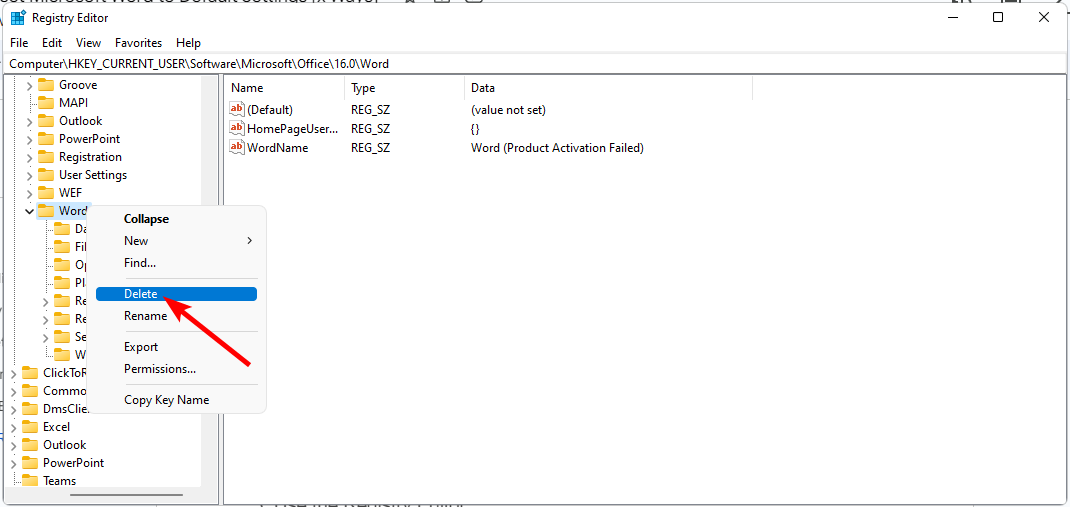
- Закрийте редактор реєстру та перезавантажте ПК. Коли ви відкриєте Word, він має повернутися до стандартних налаштувань.
Перш ніж вносити будь-які зміни до реєстру, переконайтеся, що ви є створив точку відновлення і а резервну копію вашого реєстру якщо щось піде не так.
Якщо ви не можете скинути налаштування або ці проблеми все ще виникають, ви можете використовувати Вабо у вашому браузері.
Ви також можете розглянути інші текстові процесори які пропонують такі ж функції, як Microsoft Word.
Повідомте нас, якщо вам вдалося скинути налаштування Microsoft Word до стандартних налаштувань.
Все ще виникають проблеми?
СПОНСОРОВАНО
Якщо наведені вище пропозиції не допомогли вирішити вашу проблему, ваш комп’ютер може мати серйозніші проблеми з Windows. Ми пропонуємо вибрати комплексне рішення, наприклад Фортект для ефективного вирішення проблем. Після встановлення просто натисніть Переглянути та виправити кнопку, а потім натисніть Почати ремонт.